iOS9のアップデートが50%を超えたそうです。AndroidのLolipopが12%の適用率までに5ヶ月かかったことと比べると、めちゃくちゃ早いですよね。
iOS 9、リリース後1週間で適用率は50%超(および好調が予想されるiPhone 6sシリーズ)
Appleによると、iOS 9はリリースして1週間もたたないうちに50%超の適用率を達成したのだそうだ。すなわちiOSデバイスのうちの半数以上がiOS 9で動作しているということになる。
リリース後、24時間の段階では12%の適用率となっていた。Appleの歴史の中でも、最速の適用ペースとなっているとのことだ。
上書きアップデートとクリーンインストール
わたしも9/17にiPhone6とiPad AirをiOS9へとアップデートしました。
アップデート直後に感じたことは、動きが鈍いということでした。
iOS9へのアップデートには2通りの方法があるのはご存知でしょうか?
上書きアップデート
わたしのiPhone6は、今回は上書きアップデートをしました。
ボタン一つでアップデートできるのでお手軽な反面、多くの場合は動作が鈍くなります。
本当はクリーンインストールして使いたいのですが、Apple・Google・Dropbokの2段階認証の再設定などに時間がかかるので、今のところ我慢して使っております。8月の下旬にAppleで交換してもらった際に、クリーンインストールしているので、そこまで動きが鈍くないというのもありますが・・
「OS X El Capitan」がリリースするタイミングで、クリーンインストールを行う予定です。

身近な友人のiOS9への上書きアップデート状況を見てみると、
iPhone6では、半年以上使っているものだと、かなり動きが悪いです。
iPhone5sやiPhone5cは、かなり動きがカクカクします。やらない方がいいです。
クリーンインストール
iPad Airはクリーンインストールを行いました。かなり手間はかかりますが、アップデート後の動きは、上書きアップデートとは別物です。快適になります。
最初、上書きインストールしたのですが実用に耐えうる動きではなかったので、クリーンインストールしました。クリーンインストールして、やっとiPhone6の上書きインストールと同じくらいの速度です。iOS9のバージョンが上がればもう少し快適に動くようになると思います。
iPad AirのCPUは「Apple A7 1.4GHz」です。iPhone5sとほぼ同スペックです。このあたりの機種だと上書きインストールをすると、かなり動きが遅くなると思って間違いないです。
手順
- iCloudかiTunesにバックアップを取る。
- iPhoneを初期化。
- バックアップから復元。
iCloudでとったバックアップから復元する場合は、メールのパスワードは入れ直しが必要なのと、アプリは自動で再ダウンロードするので時間がかかります。
iOS9がインストールできるデバイス
iPhone
- iPhone6s
- iPhone6s Plus
- iPhone6
- iPhone6 Plus
- iPhone5s
- iPhone5c
- iPhone5
- iPhone4s
iPad
- iPad Pro
- iPad Air2
- iPad Air
- iPad4
- iPad3
- iPad2
- iPad mini4
- iPad mini3
- iPad mini2
- iPad mini
iPod
- iPod touch6
- iPod touch5
iOS9からiOS8へダウングレード
iPhone5sよりスペックの高いCPUを備えた機種ならば、iOS9でもなんとか動きます。
が、iPhone5cやiPad miniなどをお使いの方は、実用レベルでは使えないはずです。
iOS8に戻したいという方もいると思います。
iOS8へのダウングレード時の注意事項
iOS8.4.1より前のiOSでとったバックアップファイルが必要になります。iCloudでもiTunesでもどちらでも大丈夫です。これがないと、iOS8に戻せても復元できないので、初期化した後に工場出荷状態で使うことになります。
また、iOS 8.4.1へのダウングレードは、Appleが推奨しておりませんので、何かトラブルが起きた際は自己責任となります。おそらくAppleサポートでも対応はしてくれないと思います。
iOS8をダウンロード
iOS 8.4.1のインストールファイルをダウンロードします。
Apple Developer Programから直接ダウンロードできます。9/22時点ではダウンロード可能ですが、いつリンクが切れてダウンロードできなくなるかわかりません。
また、iOSのダウングレードする際には、アップルの認証が必要となるので、認証が通らないとダウングレードできません。認証が通るのは、新しいiOSが配信されてからわずかな短い期間のみです。2015年9月22日時点ではiOS 8.4.1の認証が通りますが、すぐに通らなくなりますのでご注意下さい。
iOS 8.4.1のインストールファイルは、Apple Developer Programからダウンロードできなくなっておりますので、IPSW Downloadsからダウンロードしてください。
ファームウェアのダウンロードページから、お使いの端末を選択して、ファームウェアをダウンロードします。
iPhone
- iPhone6
- iPhone6 Plus
- iPhone5s(A1457/A1518/A1528/A1530)
- iPhone5s(A1453/A1533)
- iPhone5c(A1507/A1516/A1526/A1529)
- iPhone5c(A1456/A1532)
- iPhone5(A1429/A1442)
- iPhone5(A1428)
- iPhone4s
iPad
- iPad Air2(Cellular)
- iPad Air2(Wi-Fi)
- iPad Air(Cellular)
- iPad Air(Wi-Fi)
- iPad4(Global)
- iPad4(GSM)
- iPad4(Wi-Fi)
- iPad3(GSM)
- iPad3(Wi-Fi)
- iPad3(CDMA)
- iPad2(GSM)
- iPad2(CDMA)
- iPad2(Wi-Fi)
- iPad mini3(Cellular)
- iPad mini3(Wi-Fi)
- iPad mini2(Cellular)
- iPad mini2(Wi-Fi)
- iPad mini(Global)
- iPad mini(GSM)
- iPad mini(Wi-Fi)
iPod
- iPod touch6
- iPod touch5
iPhoneを探すをオフにする
iOS8へ戻すには、「iPhoneを探す」をオフにします。
- 設定 → iCloud → iPadを探す(iPhoneを探す) → オフにする
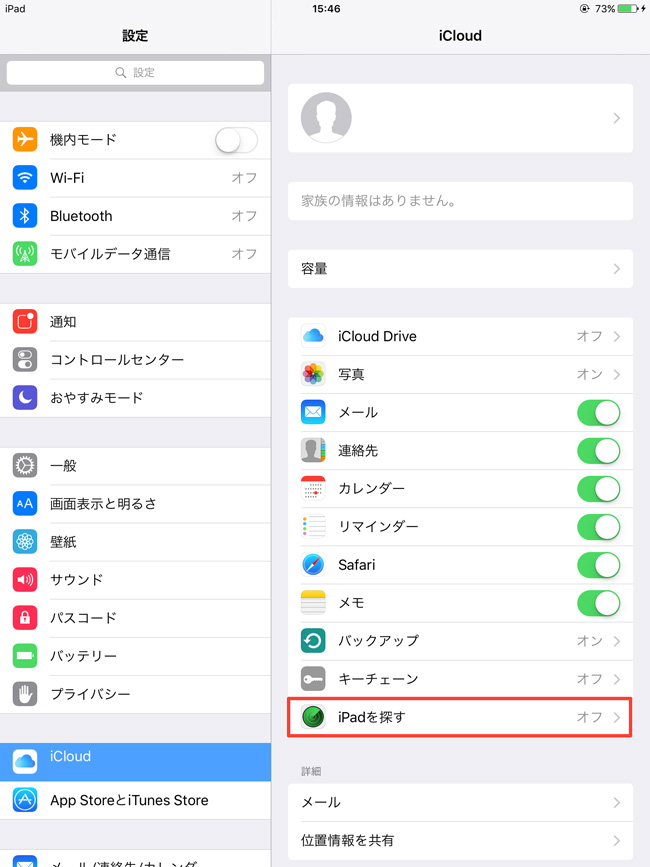
iOS9からiOS8へダウングレード
PCに繋いでiTunesを立ち上げます。
Optionキー(WindowsではShiftキー)を押しながら「iPhoneを復元」(「iPadを復元)」をクリックして、先程ダウンロードしたファイルを選択します。
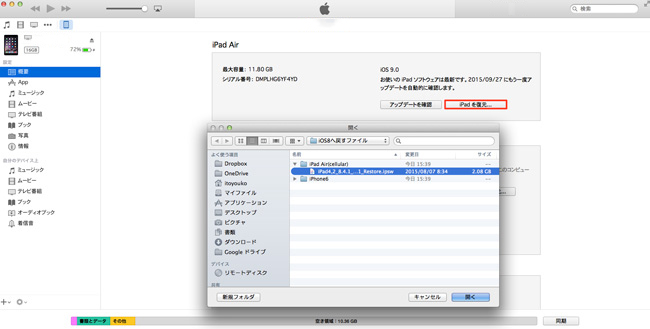
「復元」をクリックするとiOS8に戻ります。
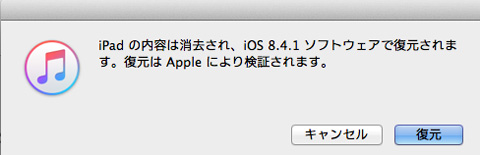
iOS8のバックアップを戻す
iOS8に戻した状態のiPhoneは工場出荷状態のiOS8.4.1です。
iCloudかiTunesでとったバックアップから復元します。
わたしのiPad AirもiOS8へ戻しました。かなりサクサク動いています。
iOS9のバグ
リリース直後ですが、すでにバグも見つかりました。写真がパスワードなしで見ることができるという致命的なバグの模様です。
すぐに対応すると思いますが、それまではiOS8.4.1へ戻してもいいかもしれませんね。

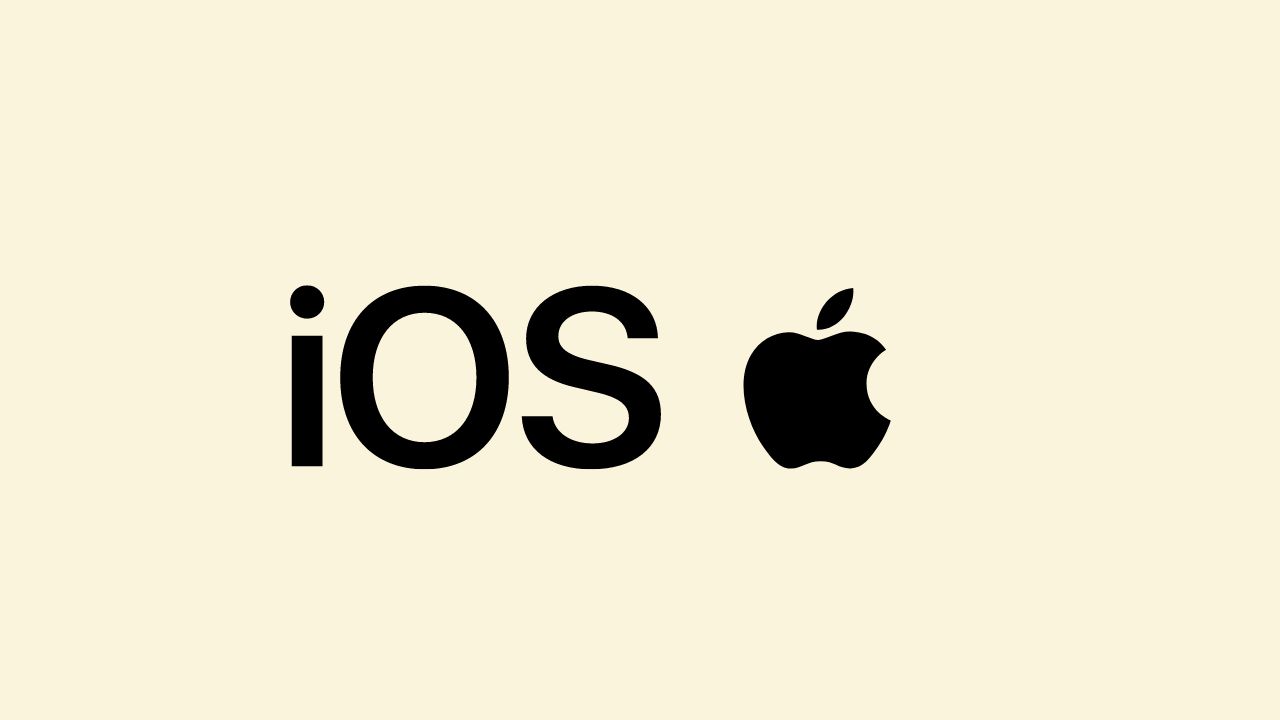










ナレッジ